VISSIM使用手册
- 格式:pdf
- 大小:9.42 MB
- 文档页数:59
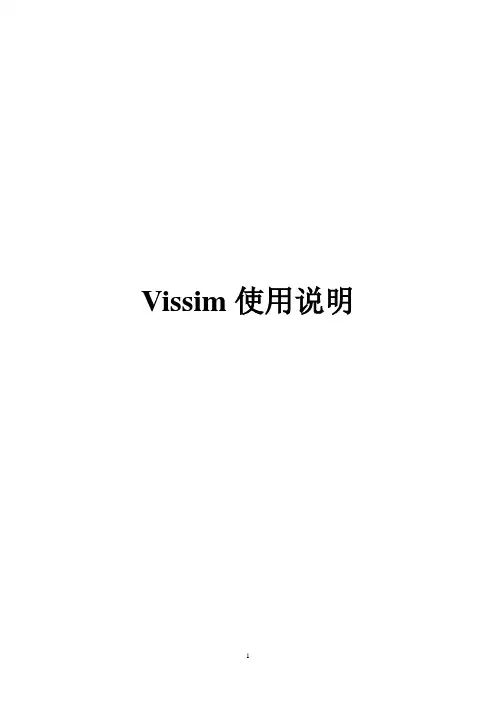
Vissim使用说明目录目录 (2)第一章Vissim使用概况 (4)1.1 Vissim快速启动清单 (4)1.2 Vissim桌面 (4)第二章网络 (8)2.1 概况 (12)2.2 网络编辑 (12)2.2.1 背景图 (12)2.2.2 link (13)2.3 机动车 (14)2.3.1 分布 (14)2.3.2 车辆加速度 (15)2.3.3 车辆类型(type),种类(class)和类别(category) (15)2.3.4 交通组成 (17)2.3.5 交通量 (17)2.3.6 期望速度变化 (18)2.4 机动车路径选择/转弯运动 (18)2.4.1 路线定义 (18)2.4.2 方向定义 (18)2.4.3 路线定义和方向定义比较 (19)2.5 公共交通 (19)2.5.1 公交站 (19)2.5.2 公交线路 (20)2.5.2.1 公交线路的定义 (20)2.5.2.2 公共汽车停留时间计算 (22)2.6 无信号控制的交叉口 (22)2.6.1 优先权规则(Right-of-way Designation) (22)2.6.2 停车标志控制 (23)2.7 信号控制交叉口 (23)2.7.1 信号组和信号灯 (24)2.7.2 检测器 (24)2.7.3 信号控制器 (25)2.7.3.1 定时信号控制 (25)2.7.3.2 车辆感应信号控制(可选模块V AP) (25)2.7.4 信号控制类型的切换 (25)2.7.5 信号控制通讯 (26)第三章全局设定 (27)3.1 仿真参数 (27)3.2 驾驶行为 (27)3.3 图形显示 (29)3.3.1 3D显示 (31)3.3.2 3D车辆 (31)第四章仿真和测试 (33)4.1 仿真 (33)4.2 Animation (33)4.3 记录3D录像 (33)第五章结果 (35)5.1 评价设置 (35)5.1.1 屏幕输出 (35)5.1.2 文件输出 (35)5.2 运行错误 (36)第六章评价类型 (37)6.1 行程时间 (37)6.1.1 定义 (37)6.1.2 配置 (37)6.1.3 结果 (37)6.2 延误时间 (38)6.2.1 定义 (38)6.2.2 配置 (38)6.2.3 结果 (39)6.3 数据采集 (39)6.4 排队计算器 (40)6.5 绿时分配 (41)6.6 车辆信息记录 (43)6.7 动态信号配时 (44)6.8 信号变化 (45)6.9 link评价 (47)6.10 观察者 (48)6.11 变换车道 (48)6.12 公共汽车/电车等待时间 (48)6.13 车辆输入 (48)6.14 时间--空间图(x—t图) (49)6.14.1 定义 (49)6.14.2 配置 (49)6.14.3 结果 (49)6.15 速度—距离图(x-v图) (49)6.15.1 定义 (50)6.15.2 配置 (50)6.15.3 结果 (50)6.16 加速度数据 (51)6.17 加速度/速度综合评价 (51)6.18 文件汇总 (51)6.18.1 仿真输出文件 (51)6.18.2 测试状态文件 (54)6.18.3 其他数据文件 (54)第一章Vissim简介1.1 Vissim快速启动清单1.创建BMP格式的背景图。
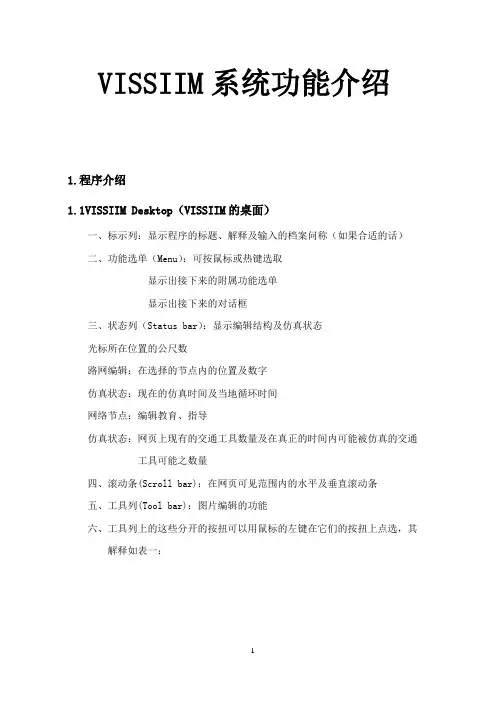
VISSIIM系统功能介绍1.程序介绍1.1VISSIIM Desktop(VISSIIM的桌面)一、标示列:显示程序的标题、解释及输入的档案问称(如果合适的话)二、功能选单(Menu):可按鼠标或热键选取显示出接下来的附属功能选单显示出接下来的对话框三、状态列(Status bar):显示编辑结构及仿真状态光标所在位置的公尺数路网编辑:在选择的节点内的位置及数字仿真状态:现在的仿真时间及当地循环时间网络节点:编辑教育、指导仿真状态:网页上现有的交通工具数量及在真正的时间内可能被仿真的交通工具可能之数量四、滚动条(Scroll bar):在网页可见范围内的水平及垂直滚动条五、工具列(Tool bar):图片编辑的功能六、工具列上的这些分开的按扭可以用鼠标的左键在它们的按扭上点选,其解释如表一:表一、工具列上按钮简介1.2 键盘、鼠标键作业(Keyboard and Mouse Click Operation)接下来的信息适用于在一般的原理,透过VISSIM路网编辑。
一、鼠标右键:插入一个新的要素(对象)二、左键:一下为选择一个存在的(对象)二下为打开连结的资料盒三、RETURN(返回):相当于使用鼠标在Highlight按钮上按键ESC:相当于鼠标在取消的按钮上按键DEL:删除一个选择要素(对象)注意:有些路网要素不能被DEL键删除,这样的要素要靠选择它并移走它的基本要素去删除掉。
如表二的这些按钮,只能在仿真或测试进行时才可被利用:表二、仿真按钮1.3打印(Printing)输出文本文件能被观看并且打印在标准的WINDOWS应用例如Notepad。
而且,大部份输出档案被制造,图形为了容易输入伸展表格应用。
在图解的输出中,例如动画屏幕镜头,是借着使用打印功能和布置方式对话框去打印。
而计算机打印出的文字由流动屏幕区域和数据文件构成在测试档钮上为Project(主题)和Scenario(剧本)和Simulation Time,File Name(文件名)。

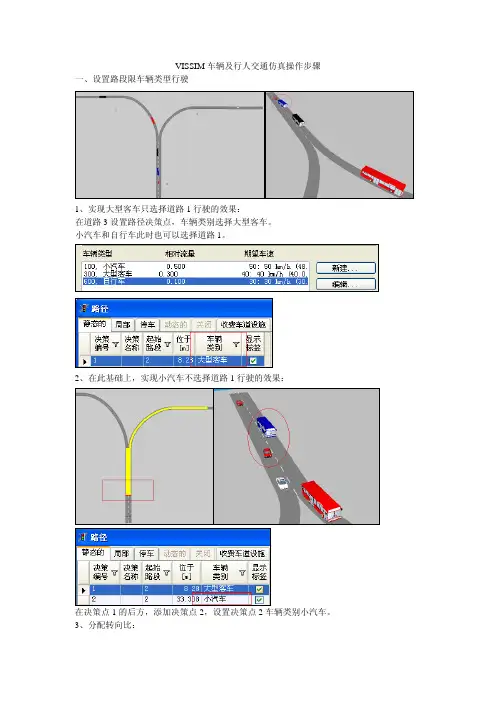
VISSIM车辆及行人交通仿真操作步骤一、设置路段限车辆类型行驶
1、实现大型客车只选择道路1行驶的效果:
在道路3设置路径决策点,车辆类别选择大型客车。
小汽车和自行车此时也可以选择道路1。
2、在此基础上,实现小汽车不选择道路1行驶的效果:
在决策点1的后方,添加决策点2,设置决策点2车辆类别小汽车。
3、分配转向比:
决策点的不同路径编号中,设置相对流量比,设置转向比。
4、控制决策点到连接器的距离
决策点到下一连接器之间要有一定距离,否则会报错。
二、公交站点车门开闭
1 菜单分布的公交车3D模式中设置车门位置和运用
2 先设置站台,再设置线路,保证站台是被激活的
3 设置线路发车间隔,并选定占用率大于1,保证有人下车,设置车辆在站点的下车方向
4 需要配置站台和候车区面域
5 上车行人路线的终点是到候车面域,下车区域的起点是在站台,下车路线的中间点不能让在候车面域上,否则还会回去上车。
6 候车区域面积不能太大
三、设置行人路径
1 根据底图绘制行人面域,扶梯是容易出现错误的环节,等完成面域的定义之后再绘制扶梯,障碍物对行人路径的选择产生影响,特别是与扶梯相交叉的情况会报错。
2 添加行人流量的时间区间应该在车辆发车之前
四、闸机设置
对于局部路径的设置,需要注意,主路径不能比局部路径还要具体,也就是说ABCD
A起点B中间点C中间点D终点
主路径可以是ABD 在B设置局部路径然后布局路径中可以包含C也可以直接到D
但是下列情况不允许主路径ABCD 而局部路径直接由B指向D。
这就发生一种误解,局部路径的客流会认为目的地是C,而局部路径不包含C而是指向了更远的点D。
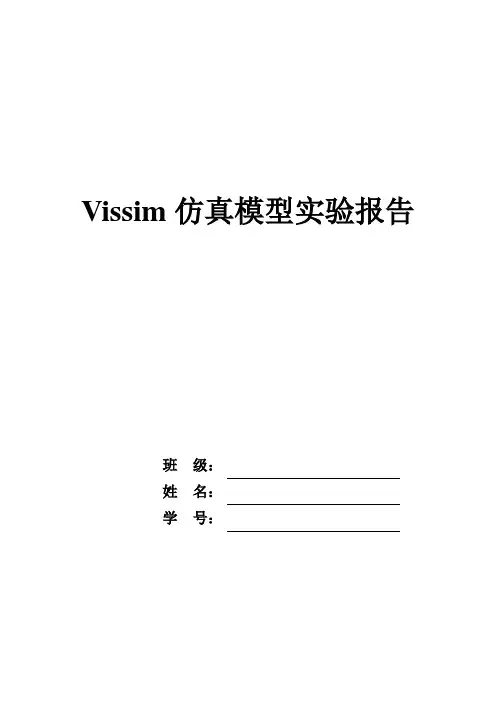
Vissim仿真模型实验报告班级:姓名:学号:目录一、导入背景图 (2)二、绘制交叉口车道模型 (4)三、定义交通量 (7)四、路径选择 (8)五、定义弯道减速带 (11)六、设置交通信号灯 (12)七、设定排队长度和行程时间 (15)八、添加3D模型 (17)九、制作录像 (19)十、生成交通信号控制性能指标 (20)十一、数据处理及分析 (23)十二、心得体会 (25)一、导入背景图1、新建文件夹,命名为交叉口仿真,并将交叉口背景图复制到该文件夹中。
2、打开Vissim软件,点击菜单Options—Background—Open打开一个BMP格式的文件,如下图所示:3、定义比例尺a.使用放大镜,将局部图形放大;b.点击菜单Options—Background—Scale确定比例尺,如下图所示;c.点击按钮,显示整个交叉口;d.点击菜单Options—Background—Parameters--Save保存背景图,在新建文件夹中会出现*.hgr文件,用于重新导入背景图时,将仿真模型与背景图进行匹配。
二、绘制交叉口车道模型1、选择按钮,分别创建西进口起点处3车道与进口处4车道,弹出路段连接对话框后,在#points中输入3个连接点。
2、选择按钮,将西进口起点最右边车道(lane1)与西进口终点最右边车道(lane1)进行连接,弹出路段连接对话框后,在#points中输入3个连接点,如下图所示。
3、选择按钮,创建西出口车道,然后选择按钮,将西进口最右边三条车道(lane1,lane2,lane3)与西出口三条车道连接(lane1,lane2,lane3)4、以此类推,重复上述1-4步骤,分别创建东、南、北等三个方向的进口和出口车道并连接,如下图所示。
5、选择按钮,将西进口车道(lane4)与北出口车道(lane2)进行连接,弹出路段连接对话框后,在#points中输入8个连接点,如下图所示。
6、以此类推,选择按钮,连接交叉口的剩余连接段,完成如下图三、定义交通量1、鼠标左键长按,单击工具栏下方按钮,选中定义/编辑车辆按钮,鼠标左键选中东进口起始路段,左键双击,打开车辆输入对话框。


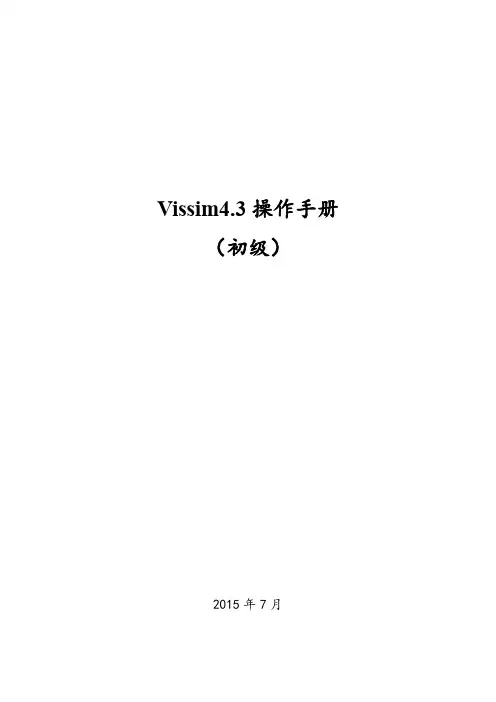
Vissim4.3操作手册(初级)2015年7月目录1 交通流仿真及VISSIM基本原理 (1)1.1 交通流仿真原理 (1)1.2 Vissim基本原理 (1)2 Vissim软件简介 (2)2.1 Vissim主要术语介绍 (2)2.2 Vissim软件功能介绍 (3)2.3 Vissim操作界面介绍 (4)2.4 Vissim仿真基本操作流程 (9)2.5 Vissim模型数据需求 (10)2.5.1准备阶段 (10)2.5.2 网络数据 (10)2.5.3 交通流数据 (10)2.5.4 信号控制数据 (11)2.5.5 公交数据 (11)3 路网属性 (11)3.1 物理路网 (11)3.1.1准备底图的创建流程 (11)3.1.2添加路段(Links) (14)3.1.3连接器 (16)3.2 定义交通属性 (17)3.2.1定义分布 (17)3.2.2目标车速变化 (19)3.2.3 交通构成 (21)3.2.4 交通流量的输入 (21)3.3 路线选择与转向 (22)3.4 信号控制设置 (24)3.4.1信号参数设置 (24)3.4.2信号灯安放及设置 (27)3.4.3优先权设置 (28)4仿真 (30)4.1 参数设置 (30)4.2 仿真 (31)5评价 (32)5.1 行程时间 (32)5.2 延误 (34)5.3 数据采集点 (36)5.4 排队计数器 (38)Vissim4.3操作手册VISSIM为德国PTV公司开发的微观交通流仿真软件系统,用于交通系统的各种运行分析。
该软件系统能分析在车道类型、交通组成、交通信号控制、停让控制等众多条件下的交通运行情况,具有分析、评价、优化交通网络、设计方案比较等功能,是分析许多交通问题的有效工具。
1 交通流仿真及VISSIM基本原理1.1 交通流仿真原理交通流仿真通过构建车辆的通行环境(道路网、交通控制、限速等)、驾驶员行为(跟车、换道超车等)、车辆性能特性、交通需求特性等交通要素的计算机模型,通过“再现”或“预演”交通流在不同的交通流组织方案、交通控制管理方案下的运行特性,达到评价、优选方案的目的。
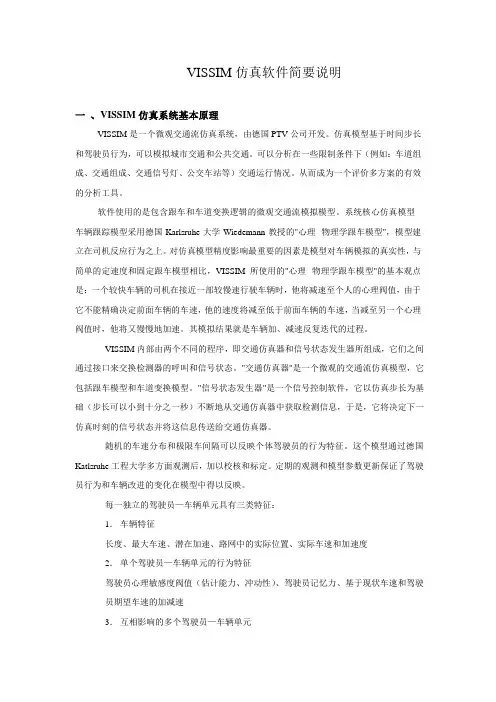
VISSIM 仿真软件简要说明一 、VISSIM 仿真系统基本原理VISSIM 是一个微观交通流仿真系统,由德国 PTV 公司开发。
仿真模型基于时间步长 和驾驶员行为,可以模拟城市交通和公共交通。
可以分析在一些限制条件下(例如:车道组 成、交通组成、交通信号灯、公交车站等)交通运行情况。
从而成为一个评价多方案的有效 的分析工具。
软件使用的是包含跟车和车道变换逻辑的微观交通流模拟模型。
系统核心仿真模型-车辆跟踪模型采用德国 Karlsruhe 大学 Wiedemann 教授的"心理--物理学跟车模型",模型建 立在司机反应行为之上。
对仿真模型精度影响最重要的因素是模型对车辆模拟的真实性,与 简单的定速度和固定跟车模型相比,VISSIM 所使用的"心理--物理学跟车模型"的基本观点 是:一个较快车辆的司机在接近一部较慢速行驶车辆时,他将减速至个人的心理阀值,由于 它不能精确决定前面车辆的车速,他的速度将减至低于前面车辆的车速,当减至另一个心理 阀值时,他将又慢慢地加速。
其模拟结果就是车辆加、减速反复迭代的过程。
VISSIM 内部由两个不同的程序,即交通仿真器和信号状态发生器所组成,它们之间 通过接口来交换检测器的呼叫和信号状态。
"交通仿真器"是一个微观的交通流仿真模型,它 包括跟车模型和车道变换模型。
"信号状态发生器"是一个信号控制软件,它以仿真步长为基 础(步长可以小到十分之一秒)不断地从交通仿真器中获取检测信息,于是,它将决定下一 仿真时刻的信号状态并将这信息传送给交通仿真器。
随机的车速分布和极限车间隔可以反映个体驾驶员的行为特征。
这个模型通过德国 Katlsruhe 工程大学多方面观测后,加以校核和标定。
定期的观测和模型参数更新保证了驾驶 员行为和车辆改进的变化在模型中得以反映。
每一独立的驾驶员—车辆单元具有三类特征: 1. 车辆特征 长度、最大车速、潜在加速、路网中的实际位置、实际车速和加速度 2. 单个驾驶员—车辆单元的行为特征 驾驶员心理敏感度阀值(估计能力、冲动性)、驾驶员记忆力、基于现状车速和驾驶 员期望车速的加减速 3. 互相影响的多个驾驶员—车辆单元考虑在同一车道和相邻车道行驶的前车和跟随车辆、考虑路段和下一交叉口、考虑 下一个信号灯二 、VISSIM 仿真系统基本技术路线(改)调查交通量或者预 测交通量道路平面图(BMP)初始配时和交通组 织方案初步建立仿真路网仿真流量与输入 流量是否吻合NO 仿真网络检查YES 仿真运行仿真动画和评价指标输出是否符合要 求NO 调整方案YES 输出优化后的方案三 、VISSIM 仿真系统基本功能VISSIM 可以作为许多交通问题分析的有力工具,它能够分析在诸如车道特性、交通 组成、交通信号灯等约束条件下交通运行情况,不仅能对交通基础设施实行实时的运行情况 交通模拟,而且还可以以文件的形式输出各种交通评价参数,如行程时间、排队长度等。
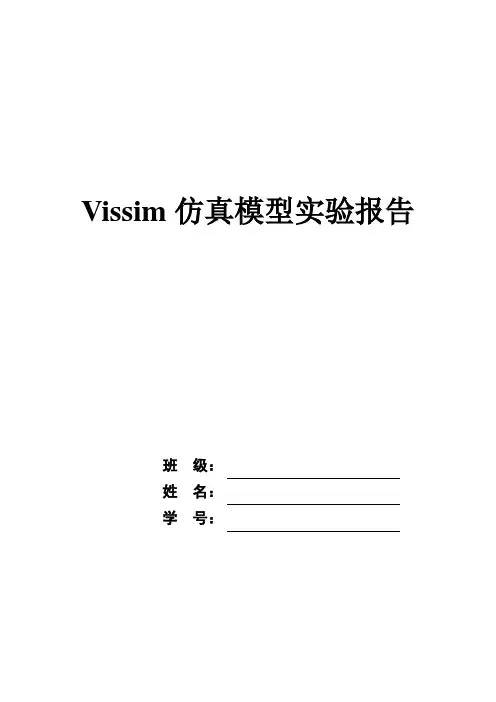
Vissim仿真模型实验报告班级:姓名:学号:目录一、导入背景图.................................. 错误!未定义书签。
二、绘制交叉口车道模型......................... 错误!未定义书签。
三、定义交通量................................. 错误!未定义书签。
四、路径选择................................... 错误!未定义书签。
五、定义弯道减速带............................. 错误!未定义书签。
六、设置交通信号灯............................. 错误!未定义书签。
七、设定排队长度和行程时间 ..................... 错误!未定义书签。
八、添加3D模型................................ 错误!未定义书签。
九、制作录像................................... 错误!未定义书签。
十、生成交通信号控制性能指标 ................... 错误!未定义书签。
十一、数据处理及分析........................... 错误!未定义书签。
十二、心得体会................................. 错误!未定义书签。
一、导入背景图1、新建文件夹,命名为交叉口仿真,并将交叉口背景图复制到该文件夹中。
2、打开Vissim软件,点击菜单Options—Background—Open打开一个BMP格式的文件,如下图所示:3、定义比例尺a.使用放大镜,将局部图形放大;b.点击菜单Options—Background—Scale确定比例尺,如下图所示;c.点击按钮,显示整个交叉口;d.点击菜单Options—Background—Parameters--Save保存背景图,在新建文件夹中会出现*.hgr文件,用于重新导入背景图时,将仿真模型与背景图进行匹配。
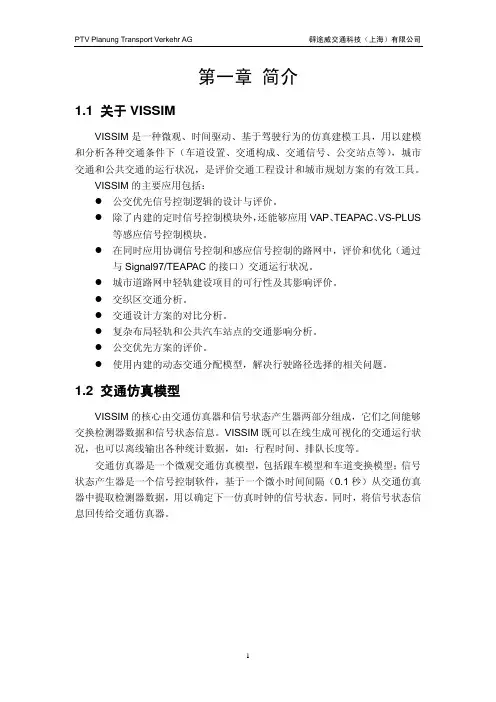
Vissim4.3操作手册(初级)2015年7月目录1 交通流仿真及VISSIM基本原理 (1)1.1 交通流仿真原理 (1)1.2 Vissim基本原理 (1)2 Vissim软件简介 (2)2.1 Vissim主要术语介绍 (2)2.2 Vissim软件功能介绍 (3)2.3 Vissim操作界面介绍 (4)2.4 Vissim仿真基本操作流程 (9)2.5 Vissim模型数据需求 (10)2.5.1准备阶段 (10)2.5.2 网络数据 (10)2.5.3 交通流数据 (10)2.5.4 信号控制数据 (11)2.5.5 公交数据 (11)3 路网属性 (11)3.1 物理路网 (11)3.1.1准备底图的创建流程 (11)3.1.2添加路段(Links) (14)3.1.3连接器 (16)3.2 定义交通属性 (17)3.2.1定义分布 (17)3.2.2目标车速变化 (19)3.2.3 交通构成 (21)3.2.4 交通流量的输入 (21)3.3 路线选择与转向 (22)3.4 信号控制设置 (24)3.4.1信号参数设置 (24)3.4.2信号灯安放及设置 (27)3.4.3优先权设置 (28)4仿真 (30)4.1 参数设置 (30)4.2 仿真 (31)5评价 (32)5.1 行程时间 (32)5.2 延误 (34)5.3 数据采集点 (36)5.4 排队计数器 (38)Vissim4.3操作手册VISSIM为德国PTV公司开发的微观交通流仿真软件系统,用于交通系统的各种运行分析。
该软件系统能分析在车道类型、交通组成、交通信号控制、停让控制等众多条件下的交通运行情况,具有分析、评价、优化交通网络、设计方案比较等功能,是分析许多交通问题的有效工具。
1 交通流仿真及VISSIM基本原理1.1 交通流仿真原理交通流仿真通过构建车辆的通行环境(道路网、交通控制、限速等)、驾驶员行为(跟车、换道超车等)、车辆性能特性、交通需求特性等交通要素的计算机模型,通过“再现”或“预演”交通流在不同的交通流组织方案、交通控制管理方案下的运行特性,达到评价、优选方案的目的。
VISSIM使⽤说明⽬录1简介 (1)2定义路⽹属性 (3)2.1物理路⽹ (3)2.1.1准备底图 (3)2.1.2定义⽐例尺 (3)2.1.3添加路段(Links) (4)2.1.4连接 (6)2.2定义车辆特性 (7)2.2.1定义分布 (7)2.2.2车辆加速度 (9)2.2.3车辆类型和等级 (10)2.2.4交通组成 (12)2.2.5交通流量 (14)2.2.6期望车速变化 (16)2.3路线选择与转向 (20)2.4动态分配 (22)2.5公共交通 (23)2.5.1公交停靠站 (23)2.5.2公交线路 (24)2.6信号控制交叉⼝设置 (26)2.6.1信号参数设置 (26)2.6.2信号灯安放及设置 (28)2.6.3优先权设置 (29)4 仿真 (32)4.1参数设置 (32)4.2仿真 (32)5输出结果 (34)5.1W ARNINGS(*.ERR)⽂件 (34)5.2T RA VEL T IME(*.RSZ)⽂件 (34) 5.3D ELAY T IMES(*.VLZ)⽂件 (38)5.4Q UEUE C OUNTER(*.STZ)⽂件 (40) 1简介VISSIM3.0的操作使⽤主要分为三⼤步骤:在VISSIM3.02中,包含两种数据:静态数据和动态数据静态数据表⽰道路设施,包括:●道路(Link ):道路是有起点、迄点的有向线段。
●连接段:表明转向、车道减少、车道增加●公交车站位置和长度●信号灯和停车线位置●检测器位置和长度●公交招呼点动态数据包括:●交通流量,包括货车的百分⽐●路线选择点位置●优先规则●停车信号位置●公交车线路、发车时间、滞留时间●数据收集点●⾏程时间和延误时间●排队长度VISSIM3.0中主要名词术语介绍见下图-1。
图-1 在介绍具体操作步骤之前,先介绍⼀下Vissim3.02软件中菜单项和功能键,如图-2所⽰。
图-2下⾯,针对每⼀步进⾏具体介绍。
1.设定1.1图形设定打开图形设定对话框,标定参数车道标识 车道显示方式(ctrl-d)(0 pix) (1 pix)1.2仿真参数设定Period 仿真的总时间Start time 仿真开始时间Sim.sec/s 仿真秒/秒,控制仿真的速度Time steps/sim.sec 步数/仿真秒,控制仿真的精细程度,默认值为0.1s Random seed 随机数种子数,相同的输入信息和相同的种子数会产生相同的结果。
在重复仿真中,如果改变随机数种子,情况也变化。
Break at 中断时刻Right-side traffic/left-side traffic 右行和左行规则,对相向而行的车道,港湾式公交站点和高速公路上的超车行为有影响(选择左或右侧车道作为超车道)1.3 驾驶行为设定预设有下列几种行为:1 urban (motorized) 城市道路中机动车的行为2 right side rule(motorized)高速路中遵循右行规则车辆行为3 interurban(free lane section) 高速路中自由变道的车辆行为4 footpath(no interaction) 不互相影响的步行5 cycle path(free overtaking) 自由的超车行为,用于模拟自行车和行人也可以在下列对话框中设定新的驾驶行为:2.基本操作2.1 建立路网 建立link 12.1 建立交通流点击,可以看到车辆在路2.2 设置信号灯2.2.1建立一组信号灯按下,左键点选信号灯所在的路段,右键点击路段上等参数2.3车辆路径的控制点击,须一致)2.4让行标志的使用左键点击按下,在对应的位置右键点击设置支路车辆的停车点(红色)2.5 公共交通的设置按下,设置公交线路的,确定公交线路在路网中的起点和终点,并设置公按下,。
Vissim4.3操作手册(初级)2015年7月目录1 交通流仿真及VISSIM基本原理 (1)1.1 交通流仿真原理 (1)1.2 Vissim基本原理 (1)2 Vissim软件简介 (2)2.1 Vissim主要术语介绍 (2)2.2 Vissim软件功能介绍 (3)2.3 Vissim操作界面介绍 (4)2.4 Vissim仿真基本操作流程 (9)2.5 Vissim模型数据需求 (10)2.5.1准备阶段 (10)2.5.2 网络数据 (10)2.5.3 交通流数据 (10)2.5.4 信号控制数据 (11)2.5.5 公交数据 (11)3 路网属性 (11)3.1 物理路网 (11)3.1.1准备底图的创建流程 (11)3.1.2添加路段(Links) (14)3.1.3连接器 (16)3.2 定义交通属性 (17)3.2.1定义分布 (17)3.2.2目标车速变化 (19)3.2.3 交通构成 (21)3.2.4 交通流量的输入 (21)3.3 路线选择与转向 (22)3.4 信号控制设置 (24)3.4.1信号参数设置 (24)3.4.2信号灯安放及设置 (27)3.4.3优先权设置 (28)4仿真 (30)4.1 参数设置 (30)4.2 仿真 (31)5评价 (32)5.1 行程时间 (32)5.2 延误 (34)5.3 数据采集点 (36)5.4 排队计数器 (38)Vissim4.3操作手册VISSIM为德国PTV公司开发的微观交通流仿真软件系统,用于交通系统的各种运行分析。
该软件系统能分析在车道类型、交通组成、交通信号控制、停让控制等众多条件下的交通运行情况,具有分析、评价、优化交通网络、设计方案比较等功能,是分析许多交通问题的有效工具。
1 交通流仿真及VISSIM基本原理1.1 交通流仿真原理交通流仿真通过构建车辆的通行环境(道路网、交通控制、限速等)、驾驶员行为(跟车、换道超车等)、车辆性能特性、交通需求特性等交通要素的计算机模型,通过“再现”或“预演”交通流在不同的交通流组织方案、交通控制管理方案下的运行特性,达到评价、优选方案的目的。